विज्ञापन
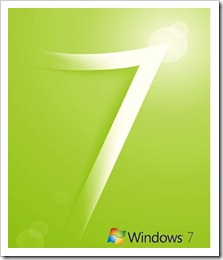 एयरो कई दृश्य प्रभावों के साथ विंडोज 7 को बढ़ाता है। उदाहरण के लिए एयरो पीक खुली खिड़कियों को पारदर्शी बनाता है और उनके नीचे स्थित डेस्कटॉप को प्रकट करता है। ये प्रभाव बहुत स्टाइलिश और उपयोगी हैं, लेकिन ये आपके कंप्यूटर के संसाधनों पर भी भारी हैं।
एयरो कई दृश्य प्रभावों के साथ विंडोज 7 को बढ़ाता है। उदाहरण के लिए एयरो पीक खुली खिड़कियों को पारदर्शी बनाता है और उनके नीचे स्थित डेस्कटॉप को प्रकट करता है। ये प्रभाव बहुत स्टाइलिश और उपयोगी हैं, लेकिन ये आपके कंप्यूटर के संसाधनों पर भी भारी हैं।
आपके सिस्टम संसाधनों के आधार पर, एयरो आवश्यक रूप से प्रति डिफ़ॉल्ट सक्षम नहीं है। यह आलेख बताता है कि सिस्टम घटक कैसे बनाए जाते हैं और आप एयरो प्रभाव को कैसे सक्षम या अक्षम कर सकते हैं।
इसके अलावा, मैं दिखाता हूँ कि आप अपने सिस्टम संसाधनों पर आसान जाने के लिए केवल चयनित दृश्य प्रभावों का उपयोग कैसे कर सकते हैं।
हवाई प्रभाव क्या हैं?
-
ऐरो पीक
यह सुविधा दो समान प्रभावों को एकजुट करती है। एक के लिए, यह आपके द्वारा टास्कबार आइकन पर मंडराने वाले थंबनेल पूर्वावलोकन को संदर्भित करता है। जब आप माउस को थंबनेल पर ले जाते हैं, तो संबंधित विंडो का एक पूर्ण आकार पूर्वावलोकन दिखाया जाता है। दूसरे, जब आप माउस को अपने टास्कबार के दाईं ओर घुमाते हैं, तो सभी खुली खिड़कियां पारदर्शी हो जाती हैं और अंतर्निहित डेस्कटॉप दिखाया जाता है।

-
ऐरो शेक
अन्य सभी खुली खिड़कियों को छोटा करने के लिए एक विंडो पर क्लिक करें और हिलाएं। न्यूनतम विंडो को पुनर्स्थापित करने के लिए, खुली हुई खिड़की को फिर से हिलाएं।
-
एयरो स्नैप
स्क्रीन के बाईं ओर या दाईं ओर एक विंडो को खींचकर इसे संबंधित आधे हिस्से में डॉक किया जाएगा। यह दो खिड़कियों को एक साथ बहुत आसान तरीके से देखता है। स्क्रीन के शीर्ष पर एक खिड़की को खींचकर इसे अधिकतम किया जाता है। जब आप एक विंडो को फिर से आकार देते हैं और इसे स्क्रीन के ऊपरी या निचले किनारे को छूने देते हैं, तो यह आपकी चौड़ाई को बनाए रखते हुए स्वचालित रूप से लंबवत अधिकतम हो जाता है।
-
एयरो फ्लिप
यह एक 3 डी प्रभाव है जो आपको सभी खुली खिड़कियों से फ्लिप करने की सुविधा देता है। यह केवल कीबोर्ड शॉर्टकट के साथ काम करता है। [विंडोज] कुंजी को पकड़ो और प्रभाव को लॉन्च करने के लिए [टीएबी] कुंजी पर क्लिक करें और फिर खिड़कियों के बीच स्थानांतरित करें।
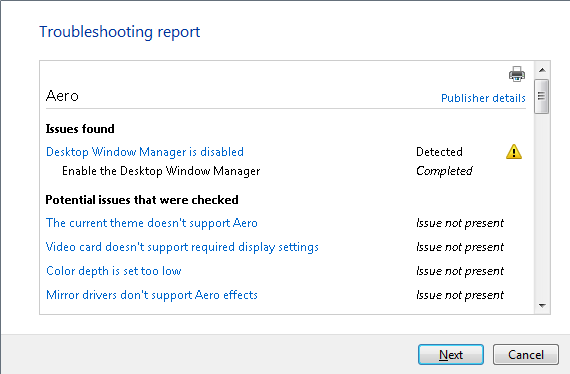
मेरे कंप्यूटर पर कुछ एयरो इफेक्ट्स काम क्यों नहीं करते?
विंडोज 7 आपके कंप्यूटर के विंडोज एक्सपीरियंस इंडेक्स के आधार पर एयरो इफेक्ट को अपने आप एडजस्ट कर लेता है। सूचकांक 1.0 से 7.9 के पैमाने पर प्रोसेसर, मेमोरी, ग्राफिक्स, गेमिंग ग्राफिक्स और प्राथमिक हार्ड डिस्क सहित प्रमुख सिस्टम घटकों का आकलन करता है। बेस स्कोर सबसे कम सबकोर के बराबर होता है। आपके कंप्यूटर के ग्राफ़िक्स प्रदर्शन का सबस्कोर यह निर्धारित करता है कि कौन से एयरो प्रभाव समर्थित हैं।
मैं अपने कंप्यूटर के विंडोज अनुभव सूचकांक का पता कैसे लगा सकता हूं या अपडेट कर सकता हूं?
> पर जाएं शुरू और टाइप करें> अनुभव सूचकांक में> खोज क्षेत्र. परिणामों से> पर क्लिक करें Windows अनुभव सूचकांक की जाँच करें. यदि आपके पास एक लैपटॉप है, तो सुनिश्चित करें कि पावर प्लग जुड़ा हुआ है क्योंकि परीक्षण बैटरी पावर पर नहीं चलता है। फिर> पर क्लिक करें ताज़ा करना.

मैं एयरो विजुअल इफेक्ट्स को कैसे समायोजित कर सकता हूं?
ध्यान दें कि एयरो विंडोज 7 स्टार्टर के लिए उपलब्ध नहीं है। इसके अलावा, आपको बेसिक या हाई कंट्रास्ट थीम के बजाय एयरो थीम का उपयोग करना चाहिए। अपनी थीम को सत्यापित करने या बदलने के लिए> पर जाएं शुरू और टाइप करें> विषय में खोज क्षेत्र. फिर> पर क्लिक करें विषय बदलें और उपलब्ध> की सूची से एक विषय का चयन करें एयरो थीम्स.
सुनिश्चित करें कि आपका Windows अनुभव सूचकांक (WEI) अद्यतित है। जब आपने इसे अपडेट किया, तो आप> पर क्लिक कर सकते हैं दृश्य प्रभावों को समायोजित करें एक ही खिड़की के ऊपर बाईं ओर। अन्यथा,> पर जाएं शुरू और टाइप करें> प्रदर्शन को समायोजित करें में> खोज क्षेत्र. के साथ एक विंडो> प्रदर्शन विकल्प के लिए> दृश्यात्मक प्रभाव पॉप जाएगा।
यह वह जगह है जहां आप> कर सकते हैं विंडोज को चुनें कि मेरे कंप्यूटर के लिए सबसे अच्छा क्या है (आपके WEI स्कोर के आधार पर),> सबसे अच्छी उपस्थिति के लिए समायोजित करें, > बेहतर कार्य - निष्पादन के लिए समायोजन, या चुनें> रिवाज समायोजन।
सर्वश्रेष्ठ प्रदर्शन के साथ जाने और अभी भी सभी एयरो प्रभावों के लिए कार्यक्षमता बनाए रखने के लिए, केवल निम्नलिखित विकल्पों का चयन करें:
- एयरो पीक सक्षम करें
- डेस्कटॉप रचना सक्षम करें
- खिड़कियों और बटनों पर दृश्य शैलियों का उपयोग करें
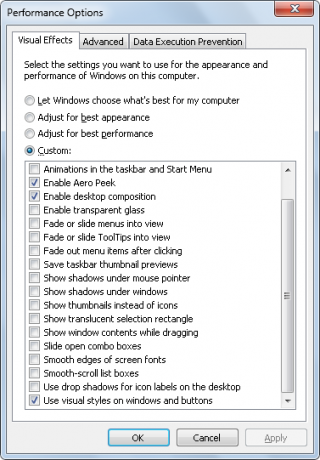
सर्वश्रेष्ठ प्रदर्शन के लिए आपके पास यथासंभव कम विकल्प होने चाहिए। मुझे भी पसंद है> खिड़कियां दिखाओसामग्री खींचते समय विकल्प, लेकिन इसके अलावा मैं फैंसी दृश्य प्रभावों के बिना रह सकता हूं।
अगर यह अभी भी काम नहीं कर रहा है तो मैं क्या कर सकता हूं?
विंडोज में आपके वीडियो ड्राइवर के साथ समस्याएं हो सकती हैं या एयरो का समर्थन करने के लिए आपका सिस्टम प्रदर्शन बहुत कम है। आम तौर पर, आपके ग्राफिक्स के लिए WEI सबकोर का काम करने के लिए एयरो के लिए 3.0 या उच्चतर होना चाहिए। ध्यान दें कि मेरा स्कोर 2.7 है और एयरो अभी भी अच्छी तरह से काम करता है, हालांकि, एयरो पीक डिफ़ॉल्ट रूप से अक्षम था। किसी भी मामले में, समस्या निवारण टूल का उपयोग करना आसान है जो समस्या को ट्रैक करेगा या बग को ठीक करेगा और स्वचालित रूप से विंडोज एयरो को सक्षम करेगा।
फिर से, सुनिश्चित करें कि आपका WEI अपडेट है। फिर> पर क्लिक करें शुरू और टाइप करें> एयरो में> खोज क्षेत्र. सूची से> पर क्लिक करें पारदर्शिता और अन्य दृश्य प्रभावों के साथ समस्याओं का पता लगाएं और उन्हें ठीक करें. विज़ार्ड में जो पॉप अप क्लिक करता है> आगे और उपकरण इसके जादू का काम करेगा।
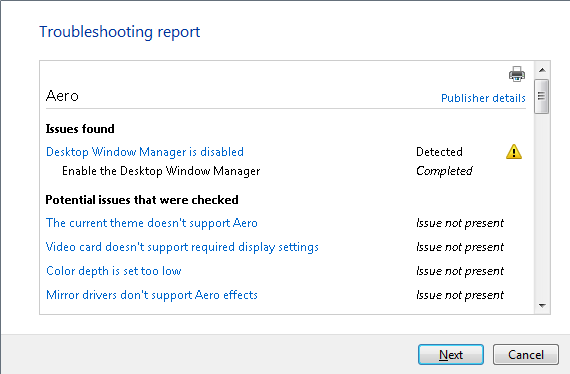
यदि उपकरण कुछ समस्याओं को स्वचालित रूप से ठीक करने में सक्षम नहीं है, तो आपको उन्हें व्यक्तिगत रूप से उपस्थित होना होगा। फिर एयरो को स्वचालित रूप से सक्षम करने के लिए समस्या निवारण विज़ार्ड फिर से चलाएँ, या "मैं एयरो विज़ुअल इफेक्ट्स को कैसे समायोजित करूँ?" के तहत वर्णित चरणों से गुज़रें। इसे मैन्युअल रूप से करने के लिए।
विंडोज 7 के बारे में और भी अधिक जानने के लिए निम्नलिखित लेख देखें:
- माइक्रोसॉफ्ट विंडोज 7: 7 सबसे अधिक ध्यान देने योग्य नई विशेषताएं माइक्रोसॉफ्ट विंडोज 7: 7 सबसे अधिक ध्यान देने योग्य नई विशेषताएं अधिक पढ़ें वरुण द्वारा
- विंडोज 7 को गति देना: वह सब कुछ जो आपको जानना आवश्यक है विंडोज 7 को गति देना: वह सब कुछ जो आपको जानना आवश्यक है अधिक पढ़ें महेंद्र द्वारा
- 15 सर्वश्रेष्ठ विंडोज 7 टिप्स और हैक्स 15 सर्वश्रेष्ठ विंडोज 7 टिप्स और हैक्स अधिक पढ़ें महेंद्र द्वारा
- 12 अधिक विंडोज 7 टिप्स और भाड़े 12 अधिक विंडोज 7 टिप्स और भाड़े अधिक पढ़ें महेंद्र द्वारा
- विंडोज 7 थीम्स के लिए आपका आसान गाइड विंडोज 7 थीम्स के लिए आपका आसान गाइड अधिक पढ़ें वरुण द्वारा
- 7 सर्वश्रेष्ठ विंडोज 7 गैजेट्स 7 सर्वश्रेष्ठ विंडोज 7 गैजेट्स अधिक पढ़ें मैट द्वारा
- विंडोज 7 लॉगऑन स्क्रीन को कैसे बदलें विंडोज 7 लॉगऑन स्क्रीन को कैसे बदलें अधिक पढ़ें वरुण द्वारा
- Windows 7 के XP मोड को कैसे कॉन्फ़िगर और उपयोग करें Windows 7 के XP मोड को कैसे कॉन्फ़िगर और उपयोग करें अधिक पढ़ें कार्ल द्वारा
- सबसे आम विंडोज 7 संगतता मुद्दे सबसे आम विंडोज 7 संगतता मुद्दे अधिक पढ़ें मैट द्वारा
- 4 आम विंडोज 7 समस्याएं और सुधार 4 आम विंडोज 7 समस्याएं और सुधार अधिक पढ़ें कार्ल द्वारा
कौन सा विंडोज 7 एयरो प्रभाव आपको सबसे उपयोगी लगता है? क्या आपके पास अन्य पसंदीदा विंडोज 7 विशेषताएं हैं?
टीना पिछले एक दशक से उपभोक्ता तकनीक के बारे में लिख रही हैं। वह प्राकृतिक विज्ञान में डॉक्टरेट, जर्मनी से डिप्लोमेट और स्वीडन से एमएससी करती है। उसकी विश्लेषणात्मक पृष्ठभूमि ने उसे मेकओसेफ़ में एक प्रौद्योगिकी पत्रकार के रूप में उत्कृष्टता प्रदान करने में मदद की है, जहां वह अब कीवर्ड अनुसंधान और संचालन का प्रबंधन कर रही है।


